브라우저 주소 오류 리디렉션: ERR-TOO MANY REDIRECTS란 무엇입니까?
게시 됨: 2022-09-24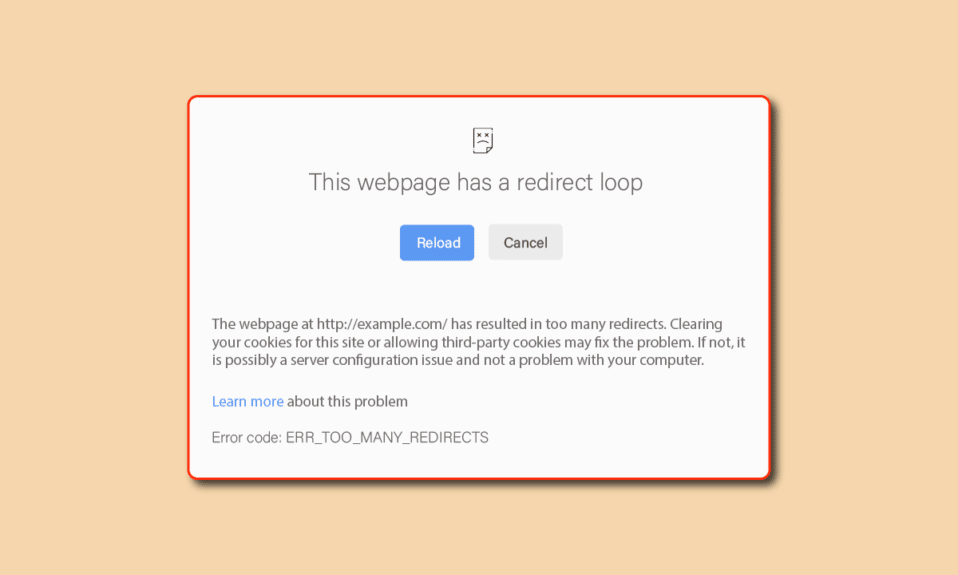
Google은 Dell 및 Gateway와 같은 하드웨어 제조업체와 함께 Browser Address Error Redirector 도구를 개발했습니다. 이러한 도구는 어떤 도메인에서도 찾을 수 없는 검색 결과를 리디렉션하는 데 도움이 됩니다. 모든 컴퓨터 사용자는 웹 브라우저를 사용하여 인터넷을 탐색하고 검색합니다. 거의 모든 브라우저에서 브라우저 오류 리디렉터가 설치됩니다. 검색 결과가 어떤 도메인에도 나열되지 않는 경우 검색 결과를 리디렉션하기 위해 브라우저 주소 오류 리디렉터가 배치됩니다. 이 도구는 검색 창에 배치된 항목 및 키워드와 유사한 검색 결과를 사용자에게 제공합니다. Google의 브라우저 주소 오류 리디렉션 도구와 유사하게 Microsoft도 Internet Explorer 기반 리디렉션 도구를 사용하여 도메인에 속하지 않은 검색 결과를 리디렉션합니다. 다음 가이드에서는 Browser Address Error Redirector: ERR-TOO MANY REDIRECTS가 무엇이며 문제를 해결하는 방법을 이해하려고 합니다.
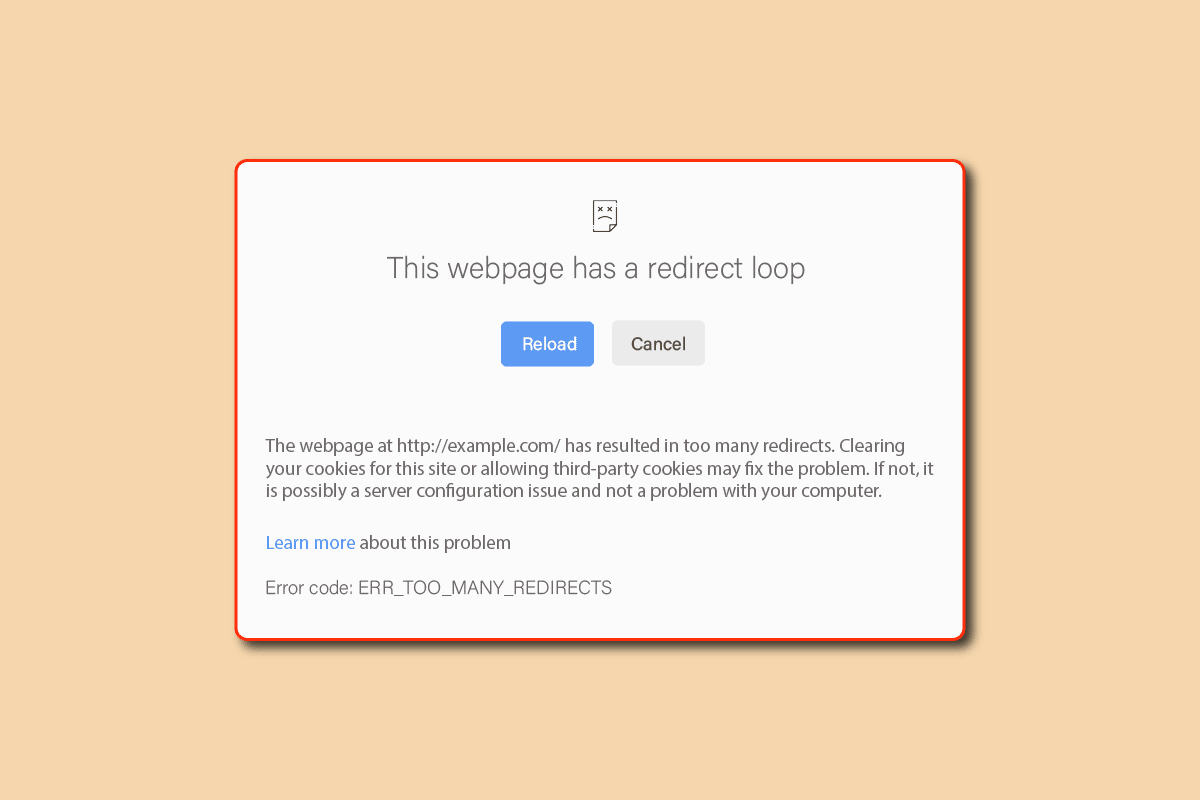
내용물
- 브라우저 주소 오류 리디렉션이란 무엇입니까? 오류 수정 방법
- 방법 1: 브라우저 추가 기능 비활성화
- 방법 2: 시스템 파일 복구
- 방법 3: 네트워크 드라이버 업데이트
- 방법 4: 맬웨어 검사 실행
- 방법 5: BAE.dll 재설치
- 방법 6: 시동 복구 수행
브라우저 주소 오류 리디렉션이란 무엇입니까? 오류 수정 방법
종종 맬웨어가 도구를 방해하면 몇 가지 해로운 결과를 초래할 수 있습니다. 도구가 손상된 경우 맬웨어 기반 검색 엔진으로 리디렉션하고 개인 정보 및 데이터를 쉽게 악용할 수 있습니다. 따라서 이 도구에 주의해야 합니다. 다음은 Dell과 Google의 브라우저 주소 오류 리디렉터에서 이 오류의 주요 원인 목록입니다.
- Google 부가기능으로 인한 오류
- 손상된 시스템 파일로 인한 오류
- 오래되고 손상된 시스템 드라이버로 인한 오류
- 맬웨어 및 바이러스 침입도 이 오류의 주요 원인입니다.
- 누락된 파일과 같은 BAE.dll 파일 문제도 문제를 유발할 수 있습니다.
- Windows의 기타 시스템 버그 및 오류
다음 가이드에서는 브라우저 주소 오류 리디렉터가 무엇인지 설명합니다. ERR-TOO MANY REDIRECTS 및 이로 인해 발생하는 오류를 해결하는 방법.
방법 1: 브라우저 추가 기능 비활성화
Browser Error Redirector 도구는 사용자가 더 나은 검색 결과를 얻을 수 있도록 도와줍니다. 이 도구는 거의 모든 브라우저에서 사용되며 컴퓨터에도 설치됩니다. 그러나 다양한 문제로 인해 도구에 오류가 발생할 수 있습니다. 이러한 오류를 수정하는 방법 중 하나는 웹 브라우저에서 Browser Error Redirector 도구를 제거하는 것입니다. 다음 방법에서는 Browser Error Redirector를 제거하는 방법에 대해 설명합니다. 브라우저 주소 오류 리디렉터가 오류를 일으키는 경우 Google 기반 브라우저에서 비활성화할 수 있습니다.
옵션 I: Google 웹 브라우저 주소 비활성화(해당되는 경우)
Google 웹 브라우저 주소 오류 리디렉터를 비활성화하려면 다음 단계를 따르십시오.
1. Windows 키 를 누르고 Internet Explorer 를 입력한 다음 열기 를 클릭합니다.
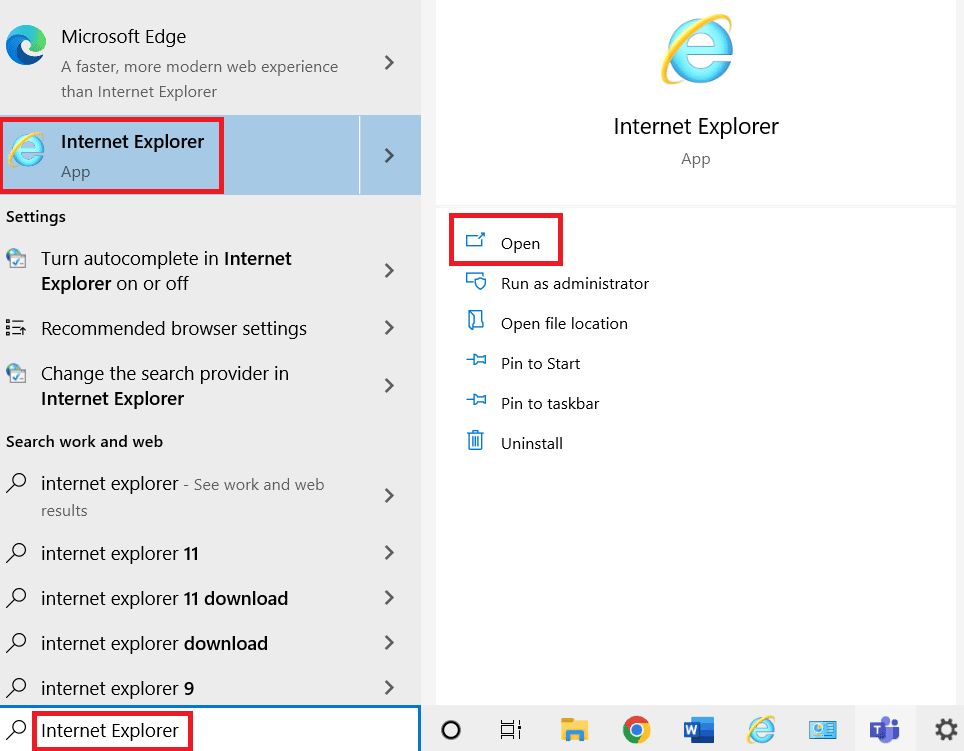
2. 그런 다음 도구 로 이동하여 인터넷 옵션 을 클릭합니다.
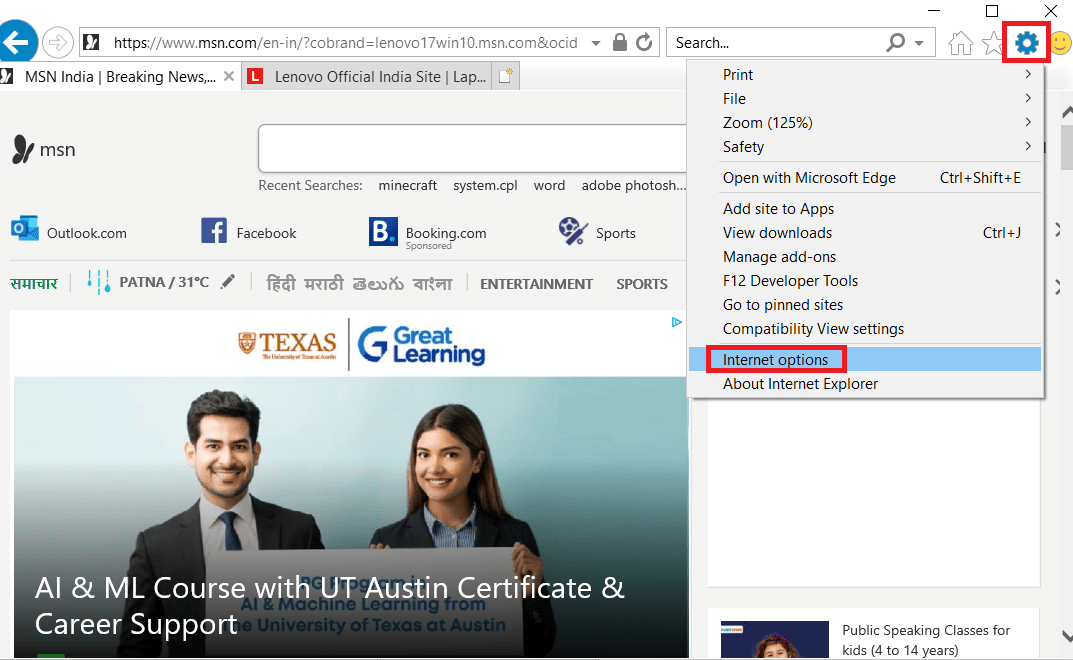
3. 프로그램 탭으로 이동한 다음 추가 기능 관리를 클릭합니다.
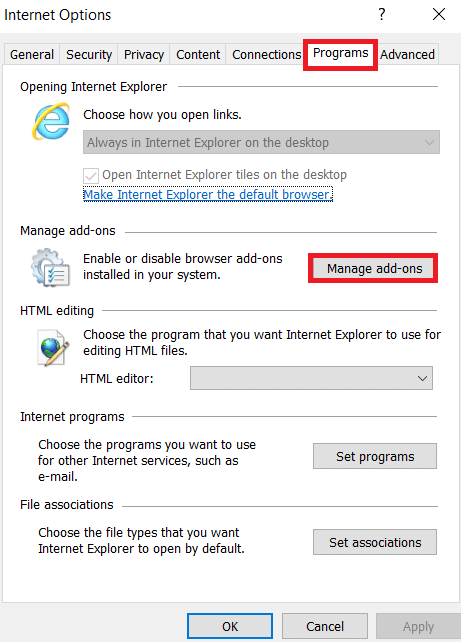
4. CBrowserHelperObject 를 찾아 추가 기능을 비활성화 합니다.
참고: 이것은 BAE.dll 로도 표시될 수 있습니다.
옵션 II: Firefox 웹 브라우저 주소 비활성화
Firefox 웹 브라우저 주소 오류 리디렉터를 비활성화하려면 다음 단계를 따르십시오.
1. Windows 키 를 누르고 Firefox 를 입력한 다음 열기 를 클릭합니다.
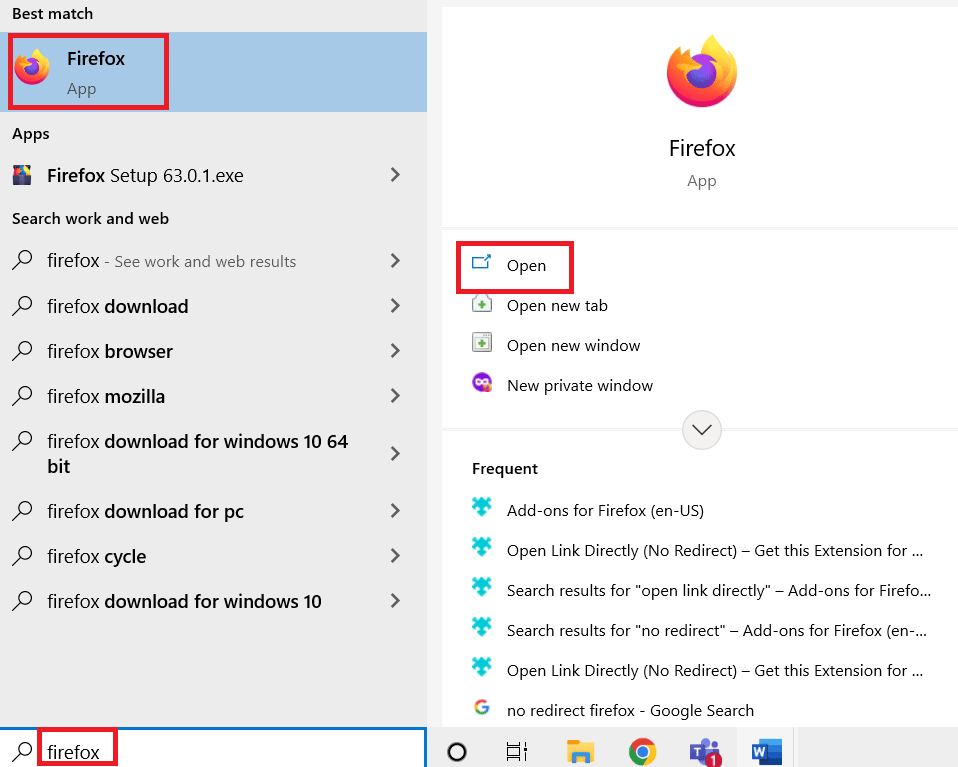
2. 메뉴 를 클릭하고 추가 기능 및 테마 를 선택합니다.
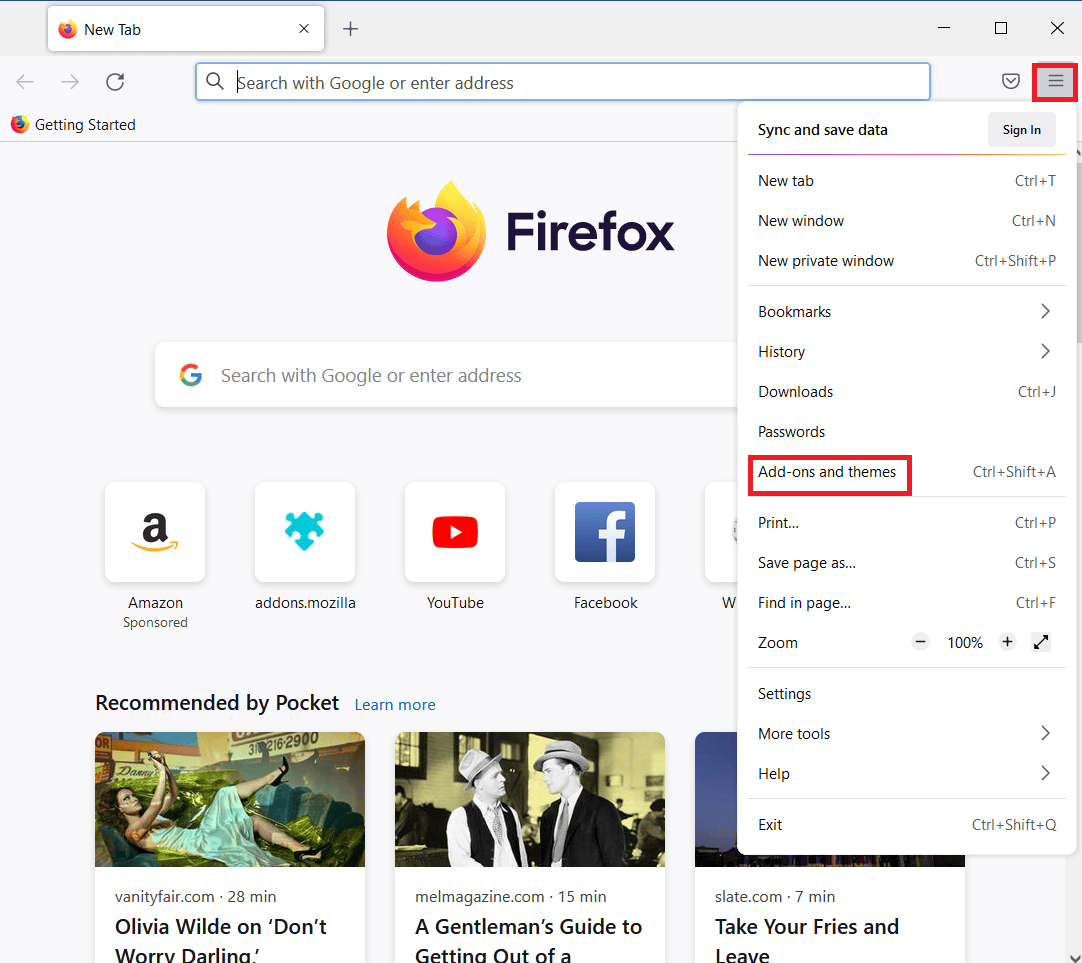
3. 이제 검색창에 Open Link Direct (No Redirect)를 검색하세요.
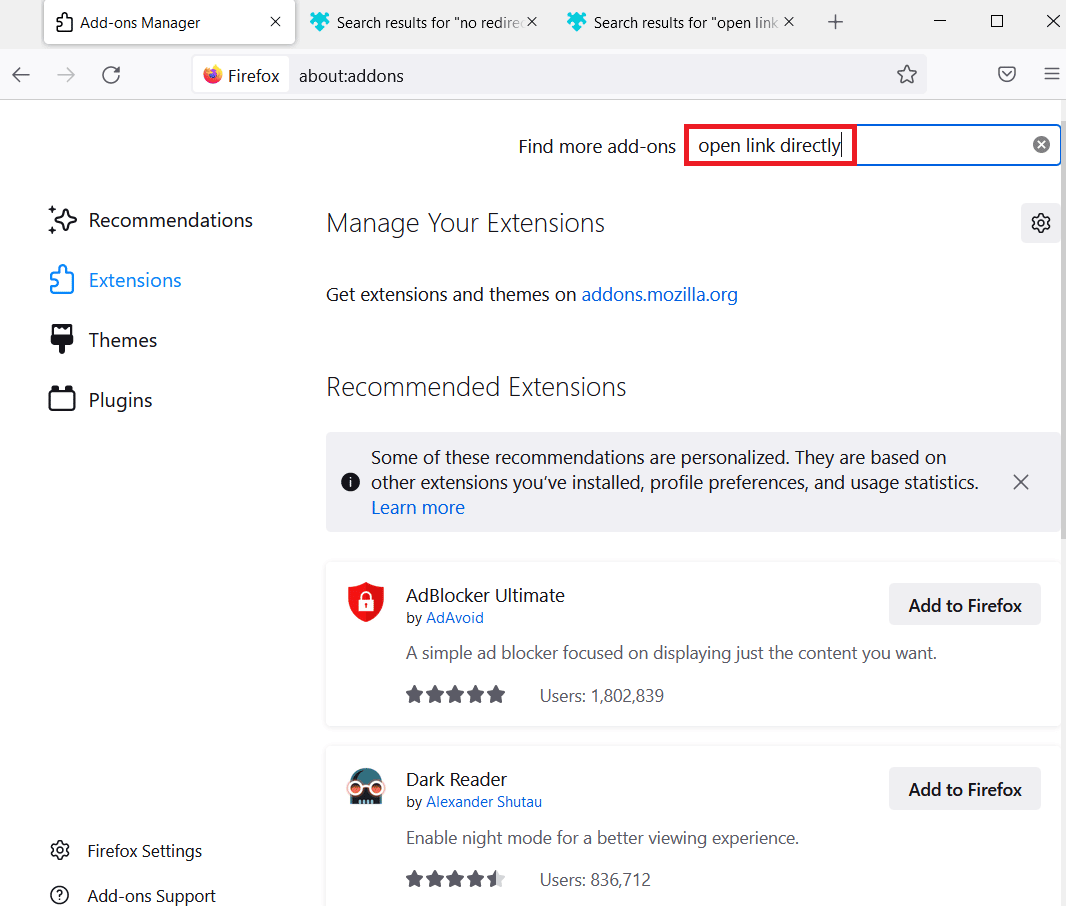
4. 그런 다음 Firefox에 추가를 클릭합니다. 그런 다음 설치를 확인하는 경고 메시지가 표시됩니다.
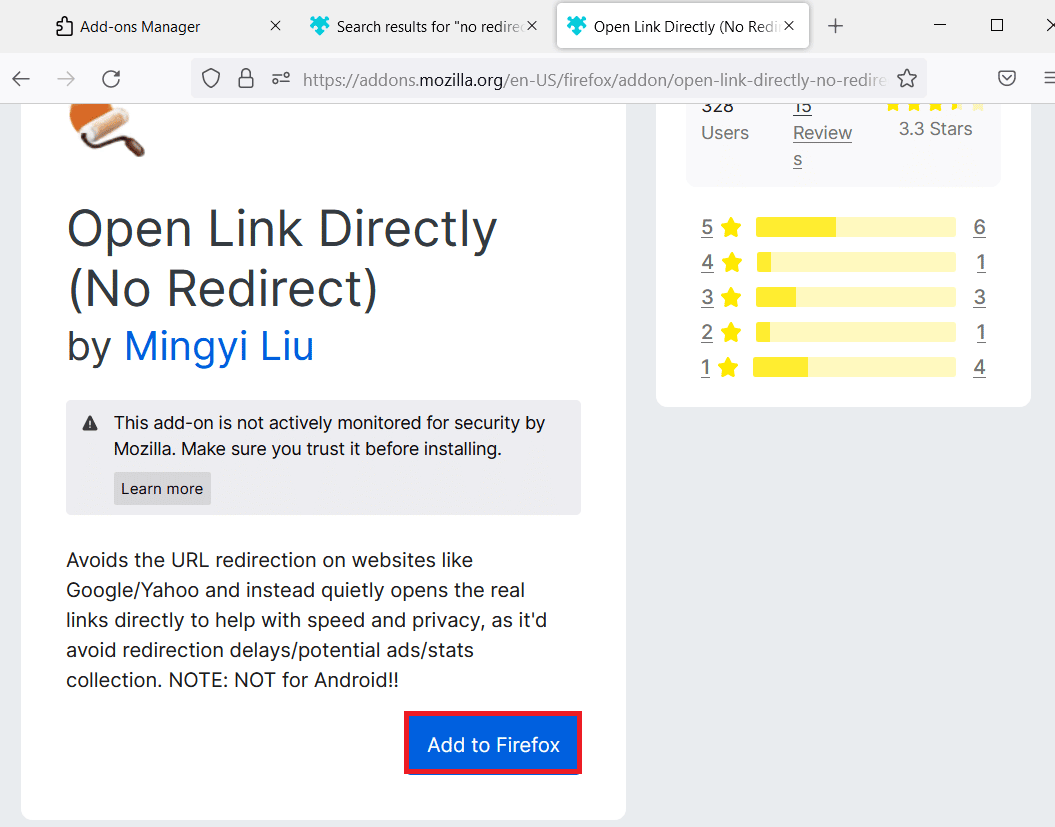
5. 마지막으로 추가 를 클릭하여 브라우저에 추가 기능을 설치합니다.
방법 2: 시스템 파일 복구
때때로 Dell의 브라우저 주소 오류 리디렉터 문제는 컴퓨터의 손상된 시스템 파일로 인해 발생합니다. 손상된 시스템 파일은 컴퓨터에 심각한 손상을 줄 수 있습니다. 내장 SFC 및 DISM 검사를 실행하여 손상된 시스템 파일로 인한 문제를 해결할 수 있습니다. Windows 10 가이드에서 시스템 파일을 복구하는 방법을 확인하여 SFC 및 DISM 검사를 수행하여 컴퓨터에서 손상된 파일을 복구할 수 있습니다. 이렇게 해도 Google의 브라우저 주소 오류 리디렉션 문제가 해결되지 않으면 다음 방법으로 이동하여 브라우저 주소 오류 리디렉션 문제가 무엇인지 이해하고 문제를 해결하세요.
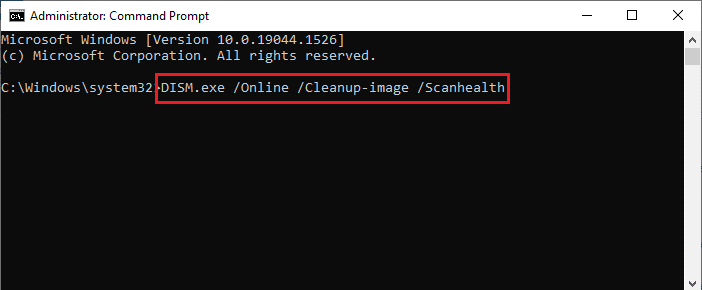
또한 읽기: Windows 10에서 시스템 오류 코드 1231 수정

방법 3: 네트워크 드라이버 업데이트
브라우저 주소 오류 리디렉터는 손상되거나 오래된 네트워크 어댑터 드라이버로 인해 오류가 발생할 수도 있습니다. 오류를 해결하기 위해 컴퓨터의 드라이버를 업데이트할 수 있습니다. 네트워크 드라이버는 컴퓨터의 장치 관리자 유틸리티에서 자동으로 업데이트할 수 있습니다. 컴퓨터의 드라이버를 안전하게 업데이트하려면 Windows 10에서 네트워크 어댑터 드라이버를 업데이트하는 방법 가이드를 확인하여 시스템 드라이버를 업데이트하는 단계를 따르십시오.
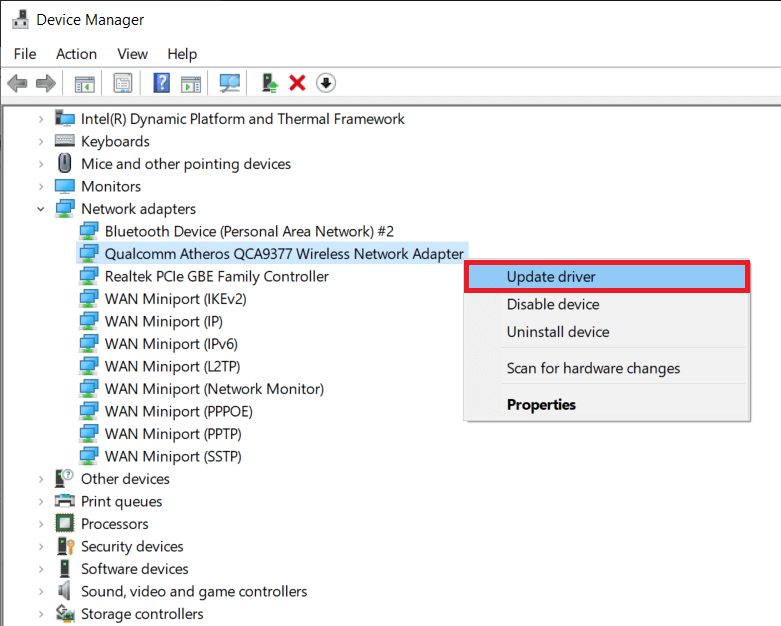
방법 4: 맬웨어 검사 실행
브라우저 주소 오류 리디렉터 문제: ERR-TOO MANY REDIRECTS는 컴퓨터를 감염시켰을 수 있는 맬웨어나 바이러스로 인해 발생할 수 있습니다. 맬웨어는 컴퓨터에 심각한 피해를 줄 수 있으며 바이러스는 시스템 파일에 오류를 일으킬 수도 있습니다. 따라서 컴퓨터에서 맬웨어 및 바이러스가 감지되면 제거하는 것이 중요합니다. 타사 바이러스 백신을 사용하여 바이러스를 검색하고 컴퓨터에서 맬웨어를 제거하여 Dell의 브라우저 주소 오류 리디렉터 문제를 해결할 수 있습니다. 내 컴퓨터에서 바이러스 검사를 실행하려면 어떻게 합니까?를 확인하십시오. Windows 10의 PC에서 맬웨어를 제거하는 방법은 컴퓨터에서 맬웨어와 바이러스를 안전하게 검사하고 제거하는 방법을 안내합니다.
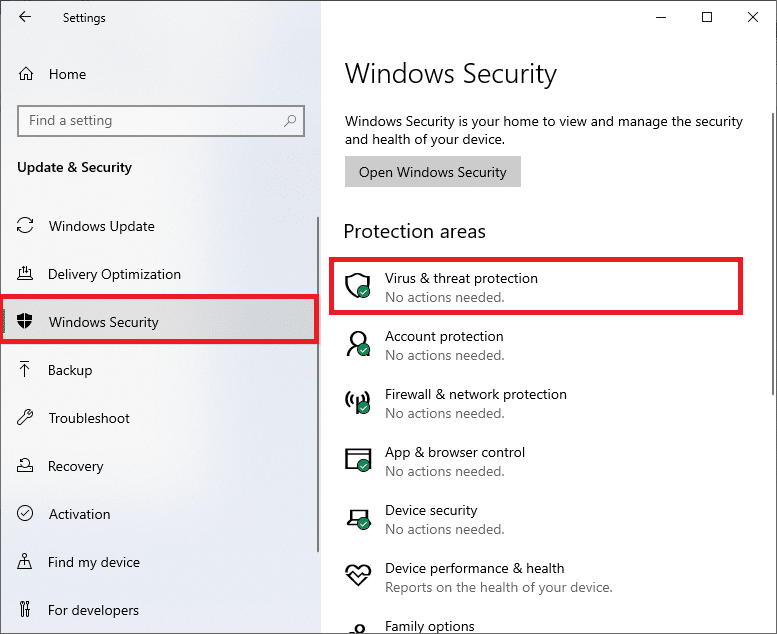
더 읽어보기: 26가지 최고의 무료 맬웨어 제거 도구
방법 5: BAE.dll 재설치
때때로 프로그램 .dll 파일이 손상되면 도구는 다양한 오류에 직면할 수 있습니다. 이러한 오류는 컴퓨터를 탐색하고 사용하는 동안 불편을 초래할 수 있습니다. .dll 파일 오류는 프로그램에서 일반적이며 Google의 브라우저 주소 오류 리디렉터 문제를 일으킬 수 있습니다. 이러한 오류는 인터넷에서 적절한 .dll 파일을 다운로드하여 해결할 수 있습니다.
1. Windows + E 키를 동시에 눌러 파일 탐색기 를 엽니다.
2. 파일 탐색기에서 다음 위치 경로로 이동합니다.
C:\Windows\System32
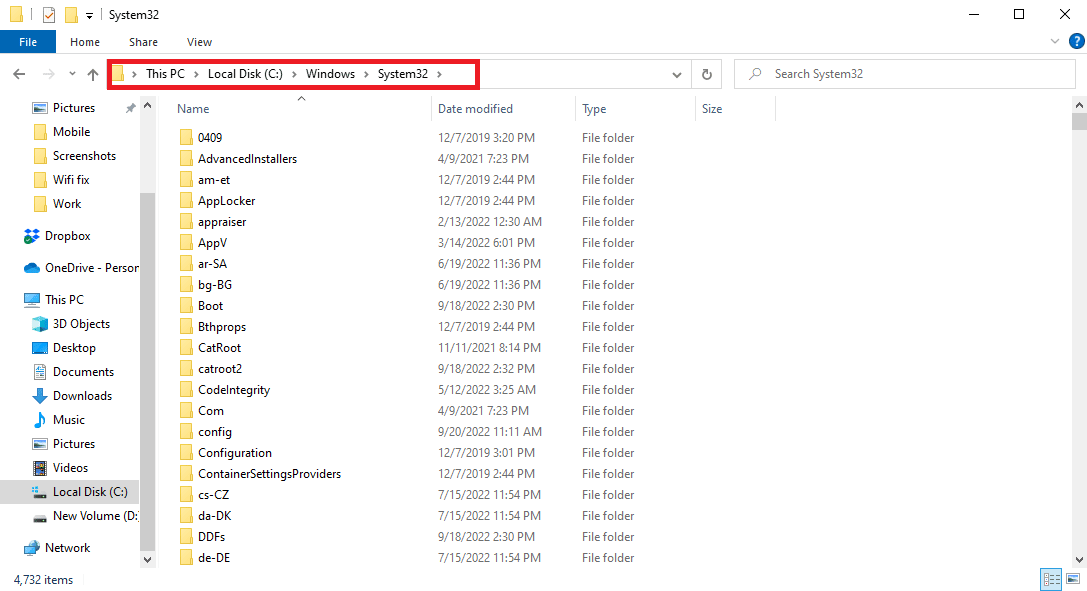
3. BAE.dll 파일을 찾아 복사합니다.
4. Windows 키 를 누르고 cmd 를 입력한 다음 열기 를 클릭합니다.
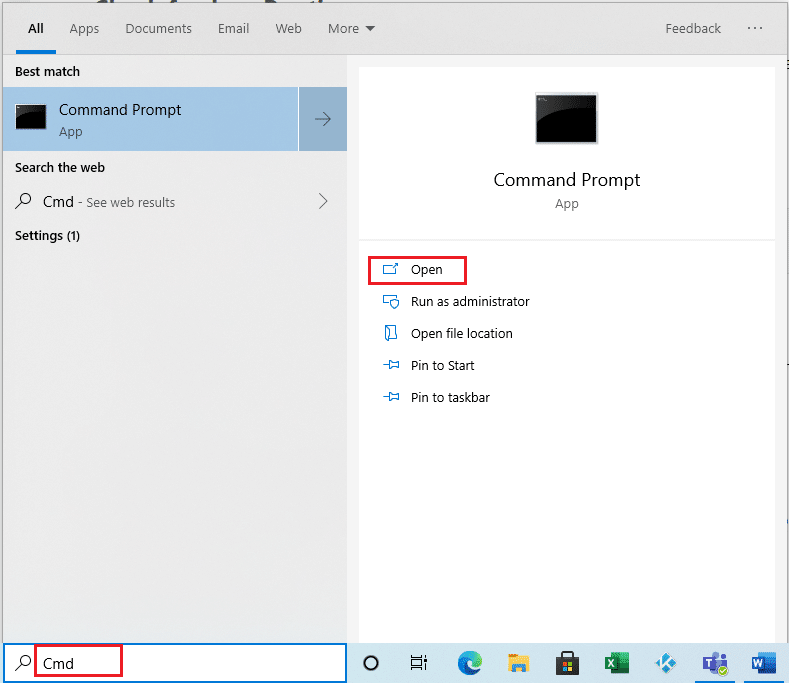
5. Regsvr32 BAE.dll 명령을 입력하고 Enter 키 를 누르십시오.
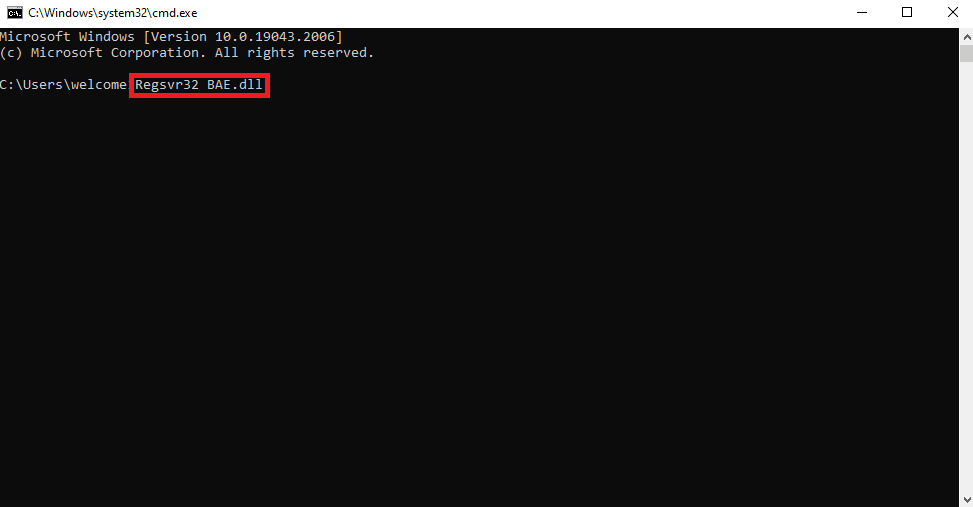
또한 읽기: Windows 10의 wsclient.dll 오류 수정
방법 6: 시동 복구 수행
많은 사용자가 Windows 시동 복구를 수행하여 문제가 해결되었음을 발견했습니다. 시동 복구는 손상되고 부적절하게 구성된 Windows 파일을 진단하고 복구하는 데 도움이 되는 Windows의 유틸리티입니다. 이 유틸리티를 사용하여 Dell의 브라우저 주소 오류 리디렉터 문제를 해결할 수 있습니다.
1. Windows + I 키를 함께 눌러 설정 을 엽니다.
2. 업데이트 및 보안 설정을 클릭합니다.
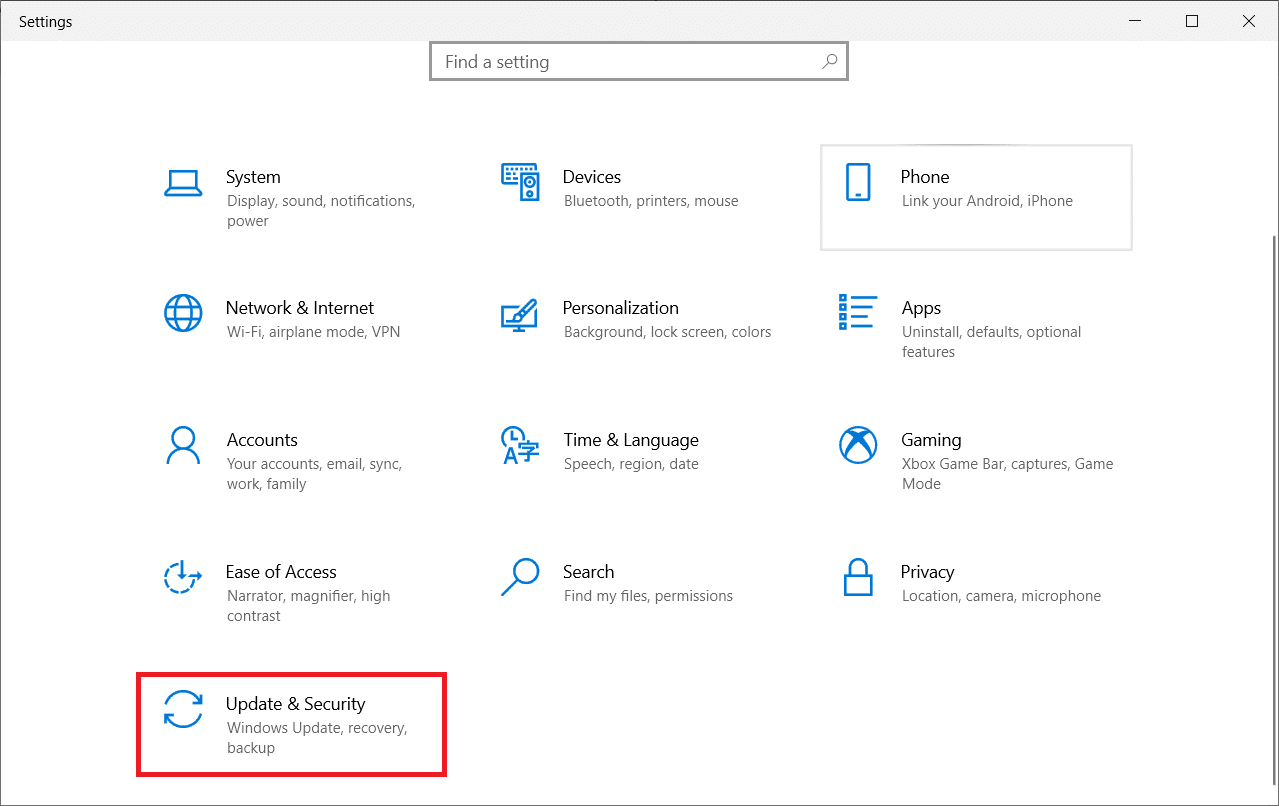
3. 왼쪽 메뉴에서 복구 탭을 클릭합니다.
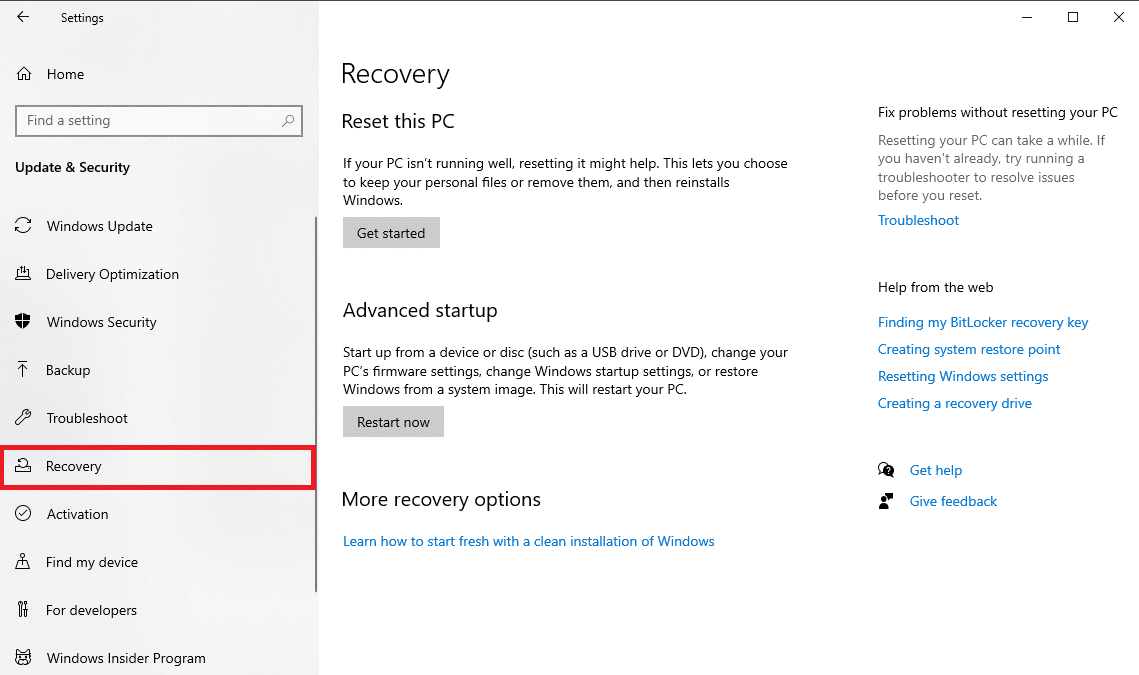
4. 고급 시작 옵션에서 지금 다시 시작 버튼을 찾아 클릭합니다.
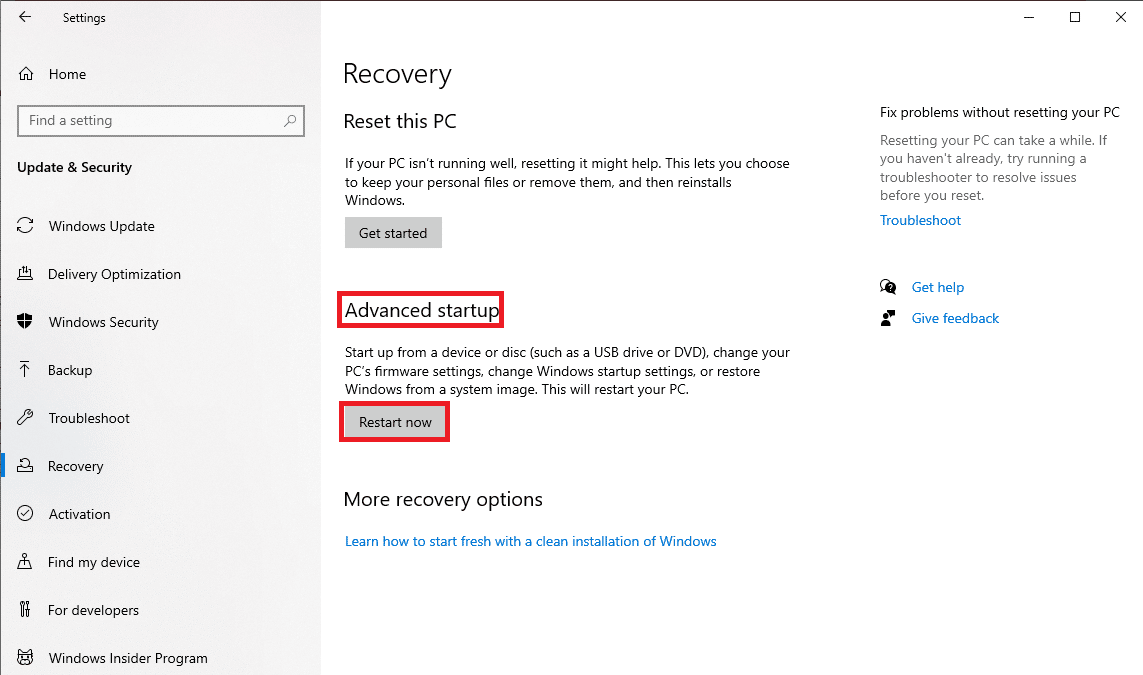
5. 고급 시작 창이 나타나면 문제 해결 을 클릭합니다.
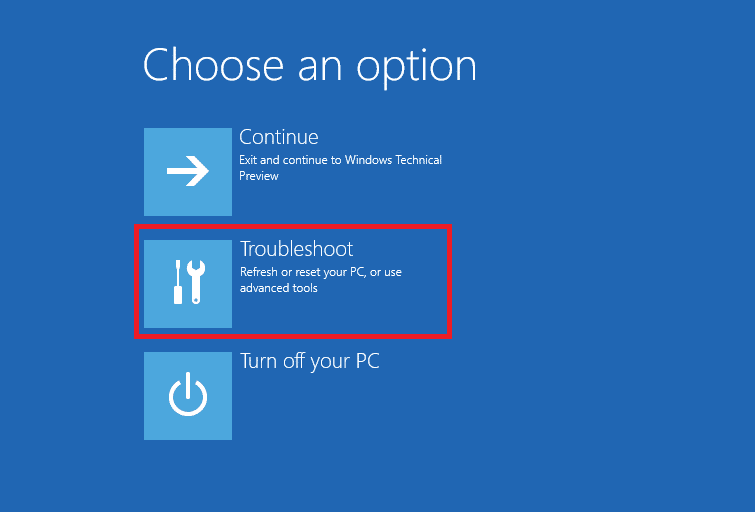
6. 이제 고급 옵션을 클릭합니다.
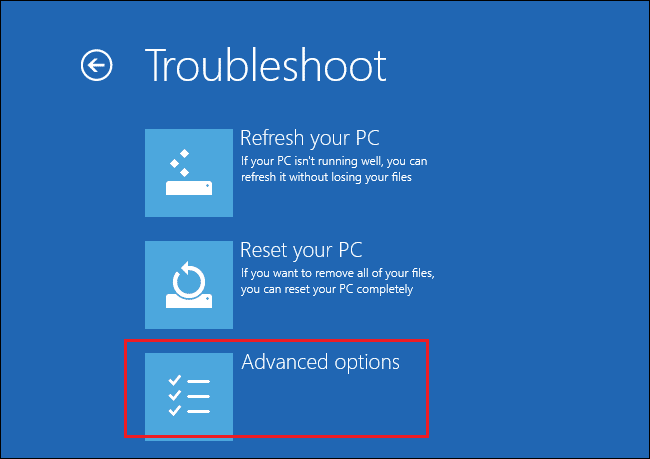
7. 마지막으로 시동 복구 를 클릭합니다.
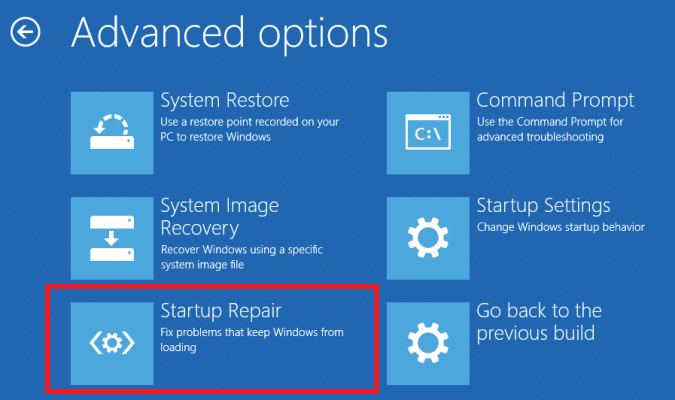
8. 프로세스가 완료되면 PC를 재부팅합니다 .
자주 묻는 질문(FAQ)
Q1. 브라우저 주소 오류 리디렉터가 어떻게 도움이 됩니까?
앤. 사용자가 웹을 보다 효율적으로 검색 할 수 있도록 도와주는 도구입니다. 이 도구는 사용자가 검색한 항목에 대해 가능한 검색 결과를 찾으려고 합니다.
Q2. BAE.dll 에러가 무엇인가요?
앤. BAE.dll은 Browser Address Error Redirector 도구 의 프로그램 파일이 들어 있는 파일입니다. 이 파일이 손상되면 오류가 발생할 수 있습니다.
Q3. BAE.dll 파일 오류를 수정하는 방법?
앤. BAE.dll 오류를 수정하기 위해 다른 방법을 시도할 수 있습니다. 효과적인 수정 프로그램 중 일부는 시스템 파일을 복구하기 위한 검사를 실행하고 맬웨어 및 바이러스 검사를 수행하는 것입니다 .
추천:
- Firefox용 플러그인 컨테이너가 작동하지 않는 문제 수정
- Windows 10에서 오류 코드 0xc7700112 수정
- Windows에서 프로시저 진입점 오류 수정
- Windows 10에서 수정 서버 IP 주소를 찾을 수 없음
이 가이드가 도움이 되었기를 바라며 브라우저 주소 오류 리디렉션: ERR-TOO MANY REDIRECTS 문제가 무엇인지 이해하고 수정할 수 있기를 바랍니다. 어떤 방법이 효과가 있었는지 알려주십시오. 제안 사항이나 문의 사항이 있으면 의견 섹션에 알려주십시오.
